用户在面对大量的浏览器软件时,会根据自己的习惯来选择常用的浏览器,其中就可以在众多用户的电脑上看到火狐浏览器的身影,这是因为火狐浏览器中的功能为用户带来了不错的上网体验,并且有着标签式浏览、禁止弹出式窗口或是自定义工具栏等功能,因此火狐浏览器受到了不少用户的喜欢,当用户在使用火狐浏览器时,会将常访问的网页收藏起来,这样用户直接点击书签即可一键直达,可是用户想要设置单击书签后在新标签页中打开,却不知道怎么来操作实现,其实这个问题是很好解决的,用户直接打开高级首选项窗口,接着找到相关的选项设置为ture即可解决问题,那么接下来就让小编来向大家分享一下具体的设置方法吧,希望用户能够喜欢。
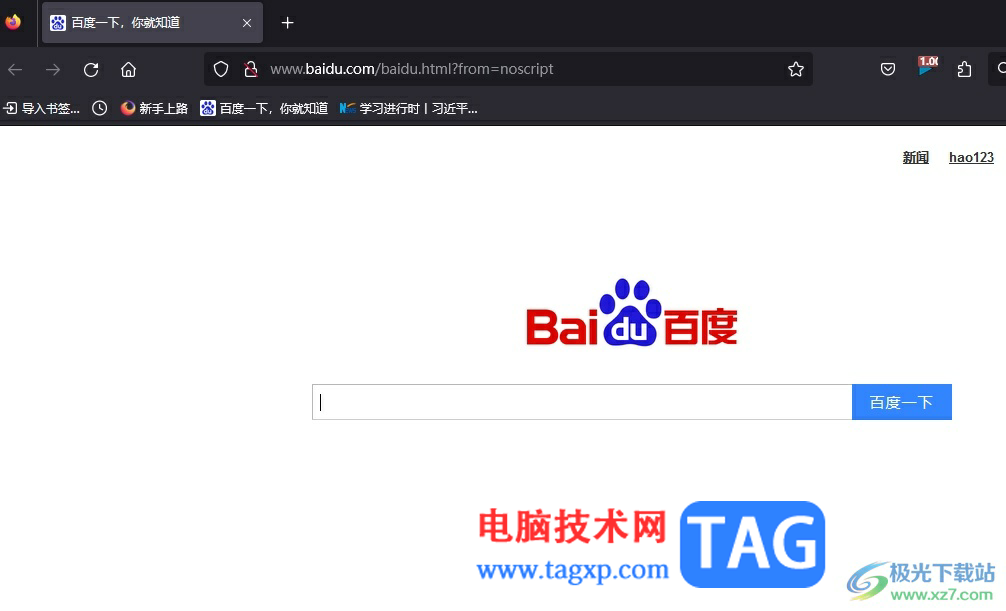
1.用户打开火狐浏览器,接着在主页上方的地址栏中输入about:config并按下回车键
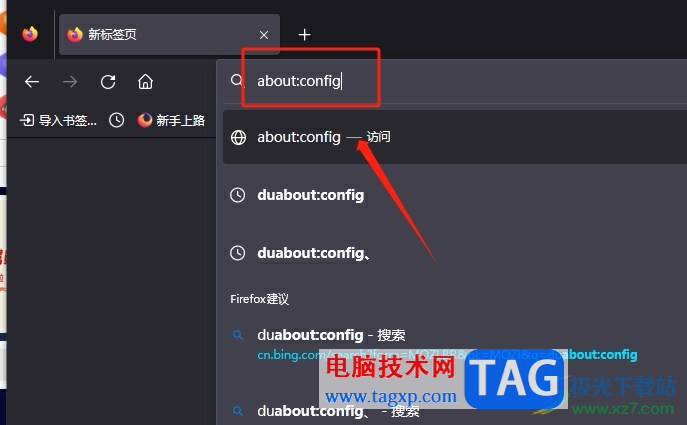
2.页面发生切换,可以看到当前页面上显示出来的提示文字,用户点击接受风险并继续按钮
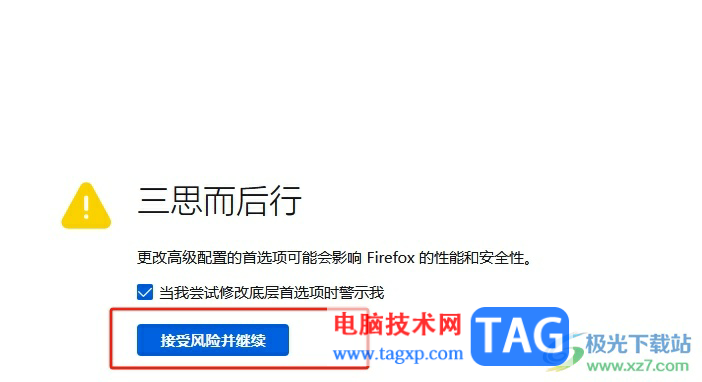
3.接着在打开的高级首选项窗口中,用户直接在搜索框中输入browser.tabs.loadBookmarksinTabs
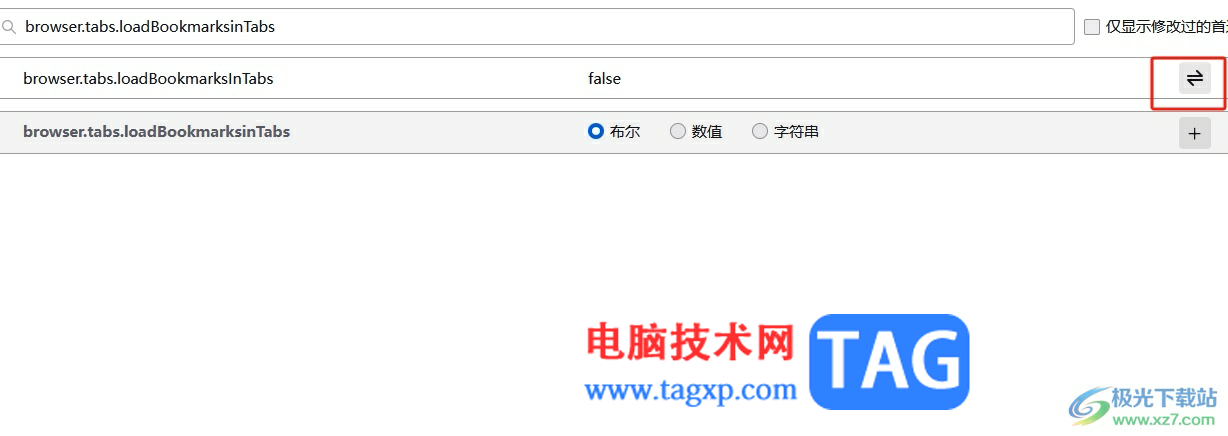
4.搜索出来后,用户直接点击右侧的双向箭头,将其切换为ture即可解决问题
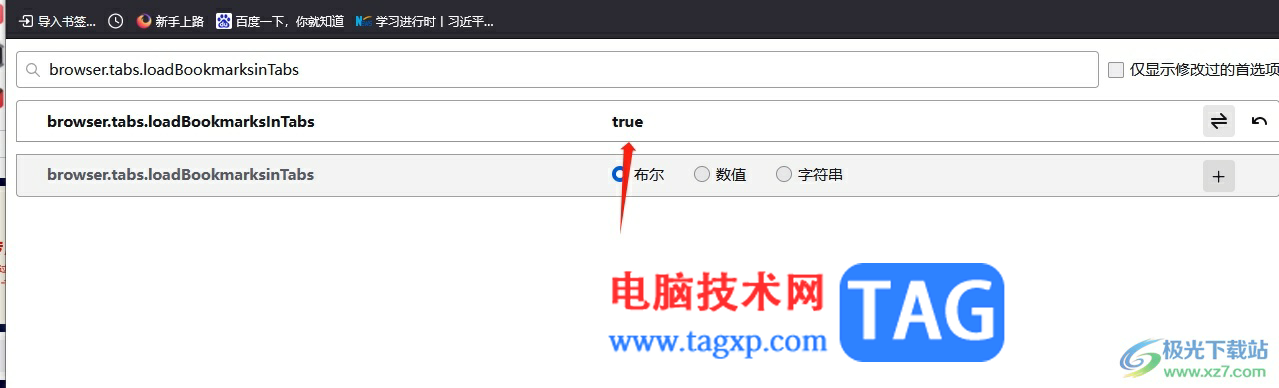
5.如图所示,用户再次点击书签中的网址链接,就可以在新标签页中打开了,用户还可以按下ctrl点击书签中的网址链接
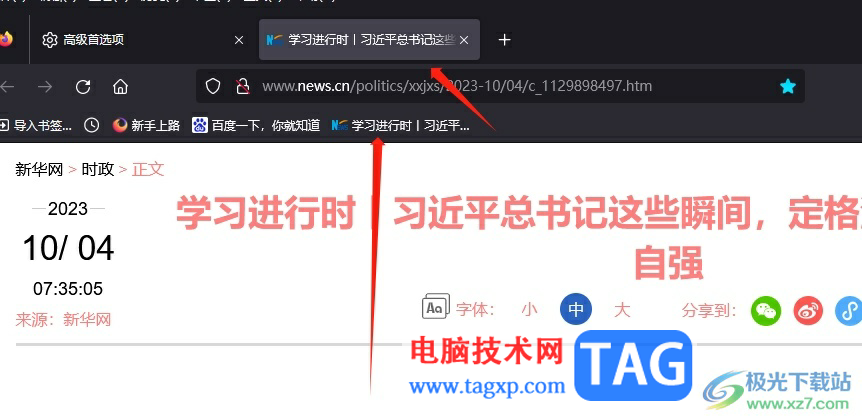
用户在浏览网页时,会根据需要将其收藏起来成为书签,下次访问时直接点击书签中的网址链接即可,可是用户想要设置单击书签在新标签页打开,就可以进入到高级首选项窗口中来进行设置,方法简单易懂,因此感兴趣的用户可以来试试看。
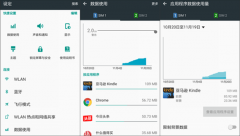 安卓手机如何省流量?
安卓手机如何省流量?
安卓手机如何省流量? 【安卓截屏方法总结】 方法一:手机自身......
阅读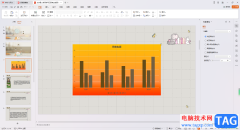 WPS PPT图表设置渐变背景色的方法
WPS PPT图表设置渐变背景色的方法
平时在WPS中制作PPT文件内容的时候,也会对一些数据进行整理,......
阅读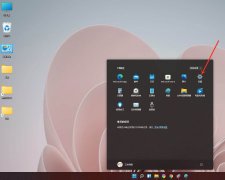 windows11如何添加常用文件夹-windows11添加常
windows11如何添加常用文件夹-windows11添加常
现在有不少用户已经使用上win11系统,当开始菜单想要创建快捷......
阅读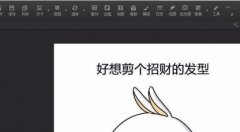 光影魔术手如何将图片上一部分去掉-光影
光影魔术手如何将图片上一部分去掉-光影
使用光影魔术手还不会将图片上一部分去掉?有的伙伴表示还不......
阅读 Win11将对某些Windows10设备限时优惠免费
Win11将对某些Windows10设备限时优惠免费
Win11将对某些Windows10设备限时优惠免费 就像Windows10作为 Windows ......
阅读 抖音咳咳哪吒是什么歌?
抖音咳咳哪吒是什么歌? Intel、TSMC、AMD、Arm建立开
Intel、TSMC、AMD、Arm建立开 Newzoo:云流媒体游戏市场
Newzoo:云流媒体游戏市场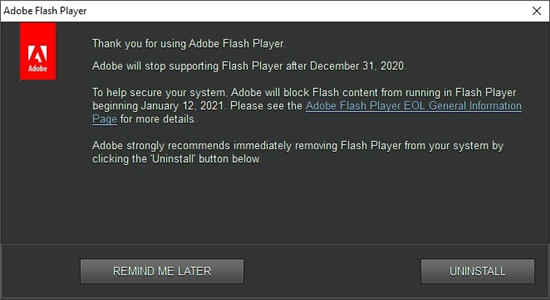 最新消息:Windows10开始显
最新消息:Windows10开始显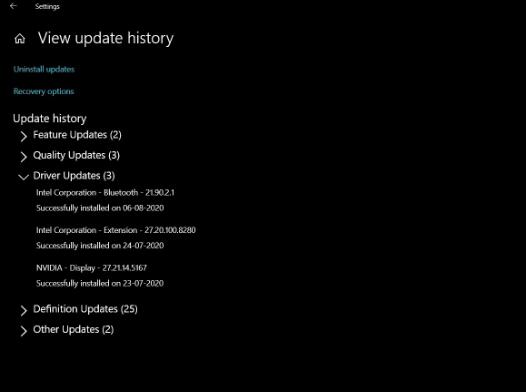 Windows10可选更新:何时安
Windows10可选更新:何时安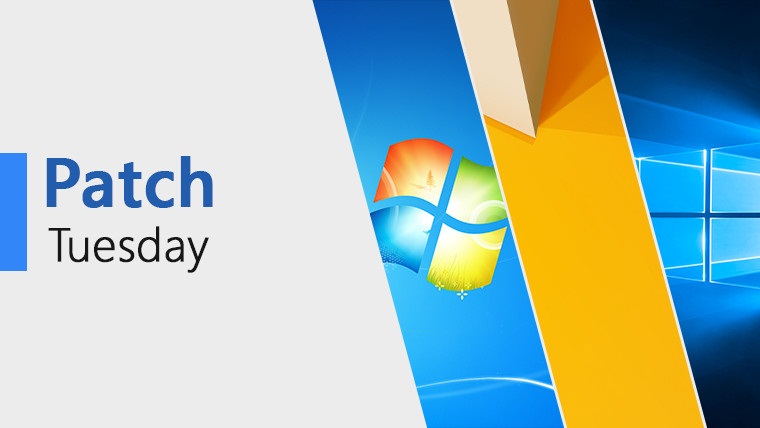 微软发布新的Windows 10累积
微软发布新的Windows 10累积 网易云音乐恢复上架,网
网易云音乐恢复上架,网 五星级手机售后服务,苏
五星级手机售后服务,苏 王者荣耀周年庆双倍返利
王者荣耀周年庆双倍返利 原神早柚天赋属性是什么
原神早柚天赋属性是什么 三国志幻想大陆马云禄出
三国志幻想大陆马云禄出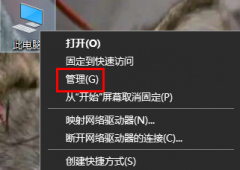 昂达nvidia显卡驱动怎么回
昂达nvidia显卡驱动怎么回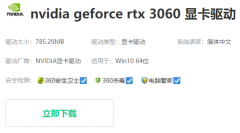 旌宇3060显卡驱动怎么安装
旌宇3060显卡驱动怎么安装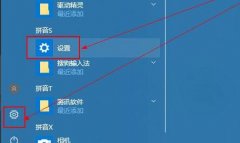 升级显卡驱动win10教程
升级显卡驱动win10教程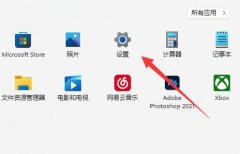 电脑上锁屏密码教程
电脑上锁屏密码教程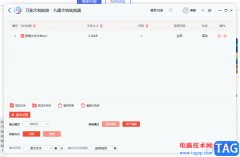 九雷文档转换器把txt文档
九雷文档转换器把txt文档 小智护眼宝美化任务栏的
小智护眼宝美化任务栏的 Excel使用round函数设置小数
Excel使用round函数设置小数 怎么设置excel表格只能看不
怎么设置excel表格只能看不 Win10网速慢网卡设置解决
Win10网速慢网卡设置解决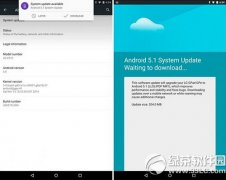 gpe版lg g pad8.3升级安卓an
gpe版lg g pad8.3升级安卓an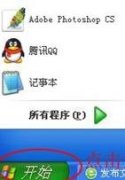 装路由器后网页打不开怎
装路由器后网页打不开怎 路由器修改密码之后手机
路由器修改密码之后手机
虽然使用了很长时间的电脑,但是很多朋友可能不知道,win7系统文件夹的背景色是可以更改的,我们可以选择自己喜欢的颜色成为文件夹的背景色,只需要替换相应的文件就可以了,下面一起...
次阅读
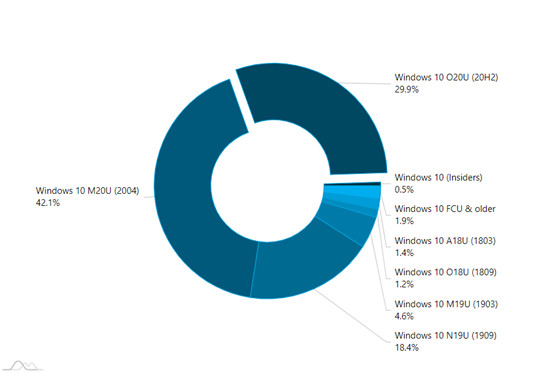
根据Adduplex的最新数据,在2021年3月,Windows10 20H2占据了近30%的市场份额。考虑到Microsoft除非您的PC运行的版本已过时,否则Microsoft将不再强制进行新的更新,因此最新的...
次阅读
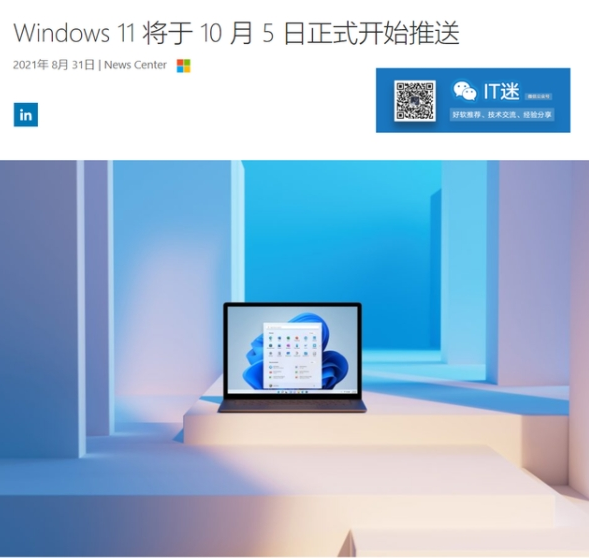
怎么获取win11推送_先看看Win11推送名单有哪些 微软Win11升级名单列表公布了,快来看看你的电脑是否能升级到Win11吧。自从微软发布windows 11操作系统以来,由于升级...
次阅读
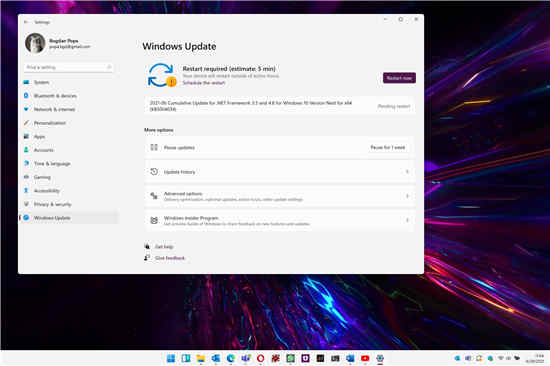
第一个 Windows 11 预览版包含一项新的 Windows 更新功能,可让您知道在重新启动计算机以安装更新时将保持离线状态的时间。 换句话说,每当您的设备有新的更新并且系统...
次阅读

在使用win7系统的过程中出现了系统卡顿无法正常使用,在任务管理器中进行检查显示后台进程很多的话,可以通过在任务管理器中关闭掉不必要的进程,或者是重启电脑等等操作。也可以使用...
次阅读
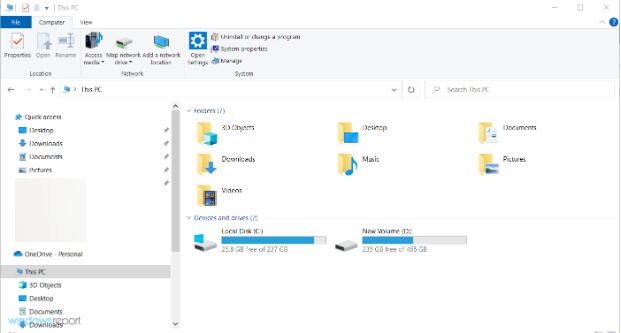
在Windows资源管理器中打开ISO并启动安装程序 1.ISO下载完成后,按Windows+E键启动文件资源管理器。 2.找到ISO,右键单击它并选择Mount。 3.一个新的虚拟驱动器将...
次阅读
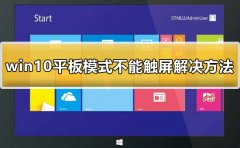
在使用win10平板模式的时候,我们可以使用一些外接设备来扩展使用触屏的方式进行电脑的控制,但是很多的用户们在使用平板模式的时候,无法触屏要怎么去解决呢,快来看看详细的解决方法...
次阅读
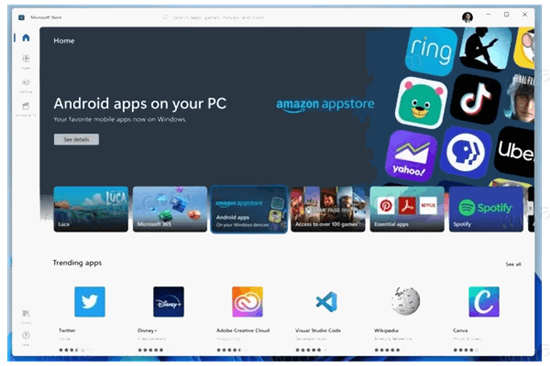
Windows 11获得了全新的Microsoft应用商店也会应用到win10 今年晚些时候,微软将发布适用于10亿台个人电脑的新操作系统Windows11。与Windows11一起,微软还将推出全新的...
次阅读
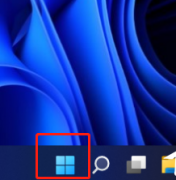
很多时候我们打开电脑都会看到一堆应用自己开启,严重影响了我们的开机速度,现在就给大家介绍一下win11系统下设置开启启动软件的方法,一起来看看吧。...
次阅读

周二,微软发布了所有受支持的 Windows 10 版本的累积更新,不久用户就开始标记新问题。在我们的论坛和社交媒体上,用户声称他们在应用累积更新后无法使用打印机,而其他人则报...
次阅读
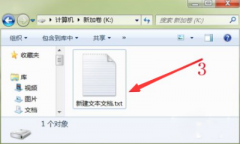
如今,每个人的电脑中都储存着大量的个人资料,有很多资料是我们不愿意给别人看到,这时我们就可以设置一个文件夹将我们的文件隐藏起来,那么win7电脑怎么设置隐藏文件呢?...
次阅读
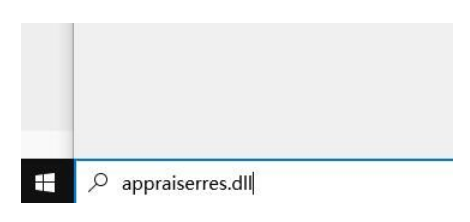
UEFI可以装Win11吗?非uefi主板安装win11介绍 如今的win11系统又得花多长时间让大众喜欢呢? 那要怎么安装win11系统呢,下面我们来看看非uefi主板安装win11系统的教程,大...
次阅读
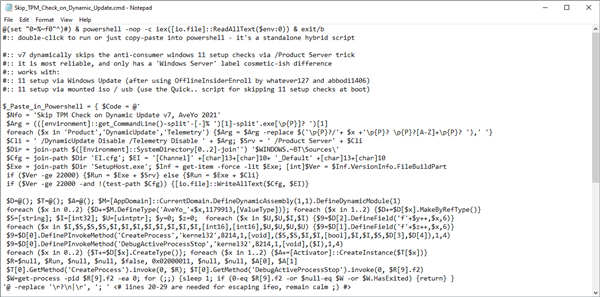
Windows11:如何在动态更新期间绕过TPM检查 在不满足最低系统要求的设备上安装了 Microsoft 操作系统的 Windows 11 用户可能会在安装最新更新时遇到问题。更新可能无...
次阅读
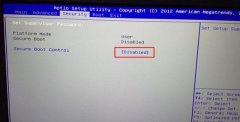
神舟战神X5笔记本是一款搭载了intel酷睿8代处理器的15.6英寸笔记本电脑。预装的是win10系统,但是还是有不少的用户习惯使用win7系统。而且intel 6代CPU安装WIN7时usb3.0设备无法使用,要在采用集成...
次阅读

Microsoft已于2021年4月2日发布了针对Microsoft Surface Book 2的新驱动程序/固件更新。此更新软件包包括驱动程序,以及其他用于改善图形输出的驱动程序。 相关阅读:...
次阅读